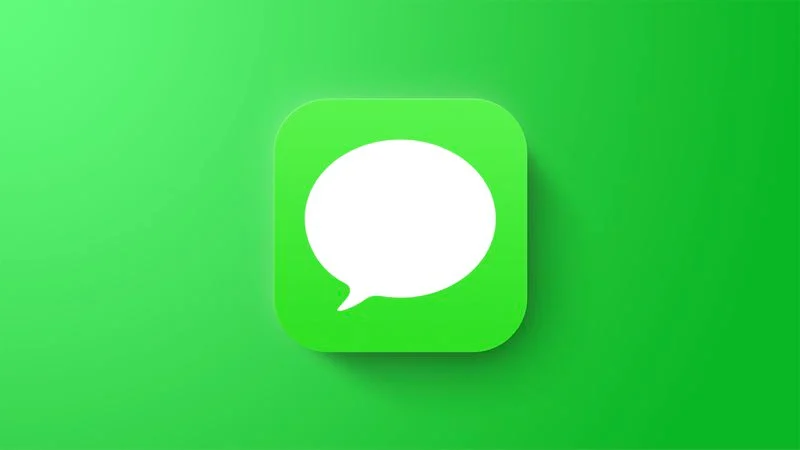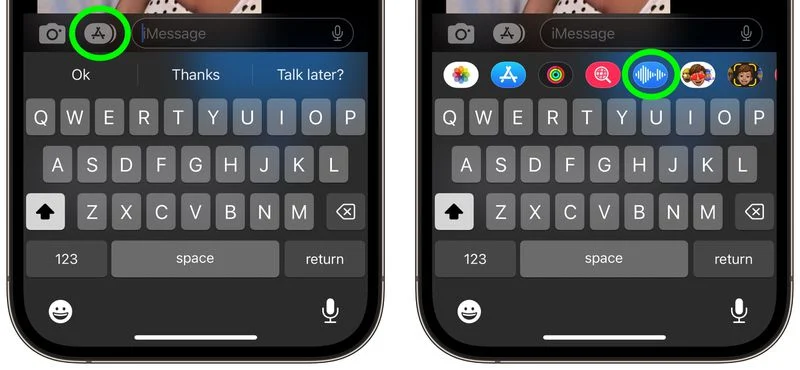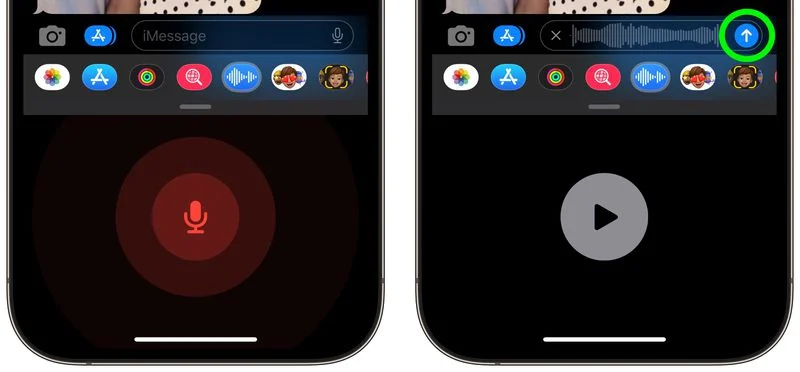Paano magpadala ng voice message sa Apple's Messages app sa iPhone:
Hinahayaan ka ng Messages app para sa mga Apple device iPhone Mag-record at magpadala ng mga voice message. Panatilihin ang pagbabasa upang malaman kung paano ito gumagana.
Minsan mahirap kunin ang nararamdaman o emosyon sa isang text message. Kung mayroon kang taos-pusong nais iparating sa isang tao, maaari mo silang tawagan palagi, ngunit ang isang voice message ay maaaring hindi gaanong mapanghimasok at mas maginhawa (at mas mabilis) na ipadala o pakinggan.
Kaya naman isinama ng Apple ang kakayahang magpadala at tumanggap ng mga voice message sa Messages app sa iPhone at iPad . Ipinapakita sa iyo ng mga sumusunod na hakbang kung paano mag-record at magpadala ng mga voice message, gayundin kung paano makinig at tumugon sa mga natanggap na voice message.
Paano mag-record at magpadala ng voice message
Tandaan na para maging available ang voice recording, ikaw at ang iyong mga tatanggap ay dapat na naka-sign in sa iMessage.
- Sa Messages app, mag-tap sa isang thread ng pag-uusap.
- tapikin icon ng mga app ("A" na icon sa tabi ng icon ng camera) upang ipakita ang mga icon ng application sa ibaba ng field ng text entry.
- Mag-click sa Icon ng asul na waveform sa hilera ng mga aplikasyon.
- Mag-click sa Pulang pindutan ng mikropono upang simulan ang pag-record ng iyong voice message, pagkatapos ay i-tap itong muli upang ihinto ang pagre-record. Bilang kahalili, pindutin nang matagal buton ng mikropono habang nire-record ang iyong mensahe, pagkatapos ay bitawan para ipadala.
- Kung nag-click ka para magparehistro, pindutin ang button para sa pagsisimula upang suriin ang iyong mensahe, pagkatapos ay tapikin ang asul na arrow na pindutan para isumite ang recording, o pindutin ang X upang kanselahin.
Tandaan na maaari mong i-click Panatilihin Upang mag-save ng papasok o papalabas na voice message sa iyong device. Kung hindi mo iki-click ang Keep, ang recording ay tatanggalin mula sa pag-uusap (sa iyong device lang) sa loob ng dalawang minuto pagkatapos itong ipadala o pakinggan. Maaaring i-play ng mga tatanggap ang iyong recording anumang oras pagkatapos matanggap ito, pagkatapos ay mayroon silang dalawang minuto upang i-save ang mensahe sa pamamagitan ng pag-click sa Keep.
Tip: Kung gusto mong palaging panatilihin ang mga voice message, pumunta sa Mga Setting -> Mga Mensahe , at i-tap Expiration Sa ilalim ng Voice Messages, pagkatapos ay tapikin hindi kailanman" .
Paano makinig o tumugon sa isang na-record na voice message
Kung nakatanggap ka ng voice message, hawakan lang ang iPhone sa iyong tainga para makinig. Maaari mo ring itaas ang iPhone upang magpadala ng boses na tugon.
Para tumugon gamit ang isang voice message, ibaba ang iyong iPhone, pagkatapos ay iharap itong muli sa iyong tainga. Dapat kang makarinig ng isang tono, at pagkatapos ay maaari mong i-record ang iyong tugon. Para magpadala ng voice message, ibaba ang iyong iPhone at i-tap icon na asul na arrow .